Heim >häufiges Problem >Die Minecraft-Anmeldung funktioniert nicht. Während des Anmeldevorgangs ist ein Problem aufgetreten, das behoben werden muss
Die Minecraft-Anmeldung funktioniert nicht. Während des Anmeldevorgangs ist ein Problem aufgetreten, das behoben werden muss
- WBOYWBOYWBOYWBOYWBOYWBOYWBOYWBOYWBOYWBOYWBOYWBOYWBnach vorne
- 2023-04-13 14:10:1310642Durchsuche
Seit der Einführung des Minecraft-Launchers im Store beschweren sich einige Minecraft-Spieler darüber, dass der Anmeldevorgang auf ihren Systemen nicht funktioniert. Dies scheint nur bei neuen Trägerraketen ein Problem zu sein. Deshalb haben wir alle diese Fixes für Sie aufgelistet, um Minecraft-Anmeldeprobleme zu beheben.
Fix 1 – Minecraft Launcher reparieren
Das erste, was Sie versuchen sollten, ist, Minecraft Launcher zu reparieren.
Schritt 1 –Halten Sie gleichzeitig die Windows-Taste + X-Taste gedrückt. Das Hauptbenutzermenü wird verbessert.
Schritt 2 – Klicken Sie dort auf „Installierte Apps“, um es zu öffnen.
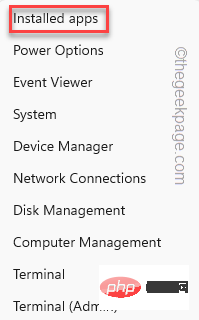
Schritt 3 – Wenn Sie nach unten zur Seite „Installierte Apps“ scrollen, finden Sie „Minecraft Launcher“.
Schritt 4 – Sobald Sie es sehen, klicken Sie auf die Schaltfläche daneben und dann auf „Erweiterte Optionen“.
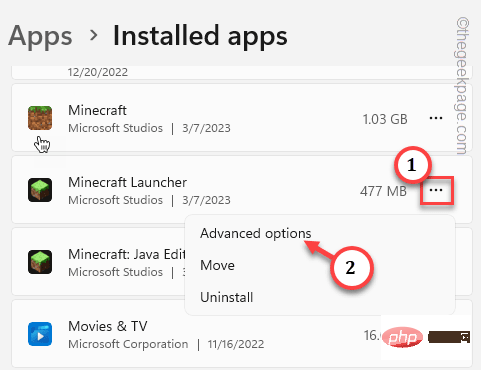
Schritt 5 – Kommen Sie hier herunter und klicken Sie auf „Reparieren“, um den Launcher zu reparieren.
Warten Sie, bis der Minecraft-Launcher repariert ist.
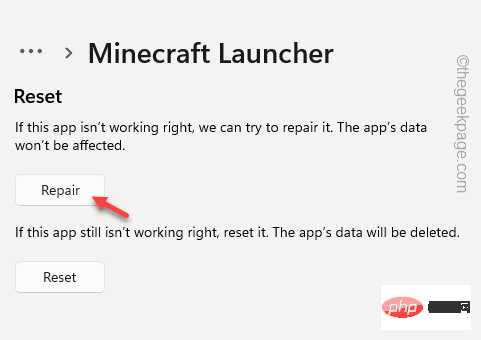
Jetzt können Sie die Seite „Installierte Apps“ schließen.
Lösung 2 – Melden Sie sich mit demselben Konto im Store und auf der Xbox an.
Stellen Sie sicher, dass Sie mit demselben Microsoft-Konto im Store und in der Xbox-App angemeldet sind.
Anmeldevorgang für die Xbox-App
Schritt 1 – Starten Sie die Xbox-App.
Schritt 2 – Klicken Sie auf die Schaltfläche „Anmelden“ und dann mit Ihrem Konto auf „Anmelden“.
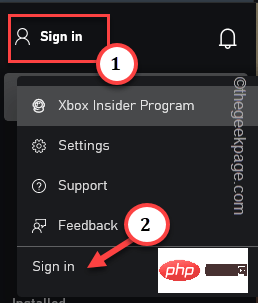
Store-Anmeldevorgang
Schritt 1 – Öffnen Sie den Microsoft Store.
Schritt 2 –Wenn Sie noch nicht angemeldet sind, klicken Sie auf das Benutzersymbol.
Schritt 3 – Dann klicken Sie auf „Anmelden“, um sich mit Ihrem Microsoft-Konto beim Store anzumelden.
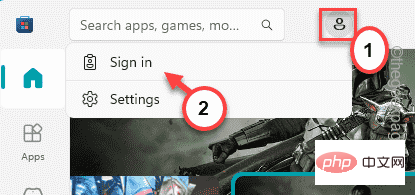
Schritt 4 – Wählen Sie sorgfältig das dasselbe Microsoft-Konto aus, mit dem Sie sich zuvor bei Xbox angemeldet haben (dies wird auch das Konto für Minecraft sein).
Schritt 5 –Klicken Sie dann auf „Weiter“, um fortzufahren.
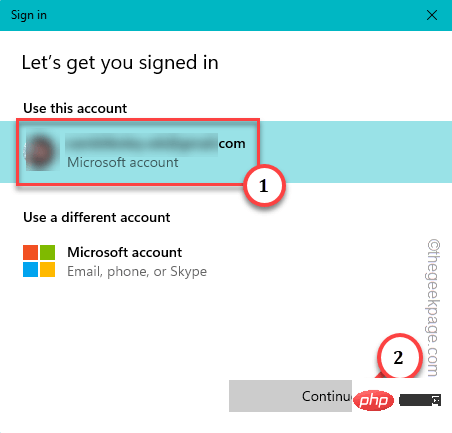
Schritt 1 – Starten Sie die Xbox-App.
Schritt 2 – In der oberen rechten Ecke finden Sie das Kontobild. Klicken Sie dann auf die Schaltfläche und tippen Sie auf „Abmelden“, um sich von der Xbox abzumelden.
Es wird Sie automatisch von Ihrem Konto aus aktivieren. 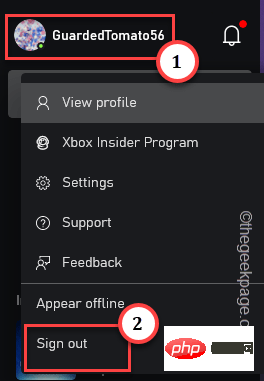
Schritt 3 –
Öffnen Sie denMicrosoft Store. Schritt 4 –
Klicken Sie auf das Kontobild neben der Suchleiste und klicken Sie auf „Abmelden“, um sich vom App Store abzumelden.
Schritt 5 –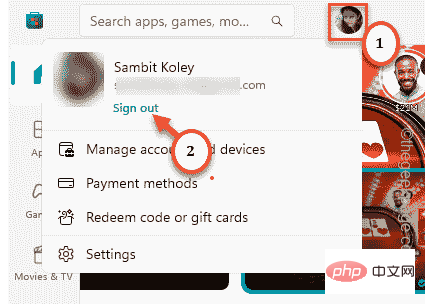 Jetzt starten Sie endlich den Minecraft Launcher.
Jetzt starten Sie endlich den Minecraft Launcher.
Warten darauf, dass es geöffnet wird.
Schritt 6 –Dann klicken Sie auf „
MicrosoftAnmelden“, um sich mit Ihrem Microsoft-Konto anzumelden.
Wenn Sie sich jedoch vom Store und der Xbox-App abmelden, müssen Sie Ihre Microsoft-Kontoanmeldeinformationen erneut eingeben.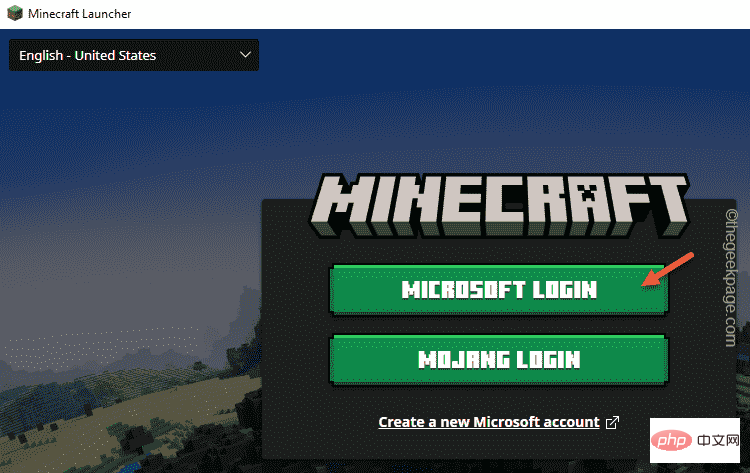
Sie sehen Ihr Konto auf der Xbox-Anmeldeseite.
Schritt 8 – Sie können auf „
LOS LOS“ klicken, um dieses Konto weiterhin zu verwenden, oder Sie können „Mit einem anderen Konto anmelden“ verwenden, um ein anderes Konto zu verwenden.
Dieses Mal werden Sie keine Schwierigkeiten haben, sich in Ihr Konto einzuloggen.Fix 4 – Cache-Ordner löschen
Wenn das Problem durch Abmelden sowohl vom App Store als auch von Xboxb nicht behoben wird, sind möglicherweise einige Cache-Ordner beschädigt.
Schritt 1 –Platzieren Sie die Win+E-Tasten zusammen.
Schritt 2 –Dann, an diesem Punkt –
C:\Users\%username%\AppData\Local\Packages\Microsoft.XboxIdentityProvider_cw5n1h2txyewy\AC\TokenBroker
[„%Benutzername%“ ist der Benutzername des Systems. Sie finden einen Ordner mit dem Namen.
Wenn der Appdata-Ordner nicht gefunden wird, wird er ausgeblendet. Führen Sie dies nun aus, um versteckte Dateien und Ordner anzuzeigen.
Eins. Öffnen Sie das Feld „Ausführen“.
b. Geben Sie dann dies hier ein und drücken Sie Enter .
control folders
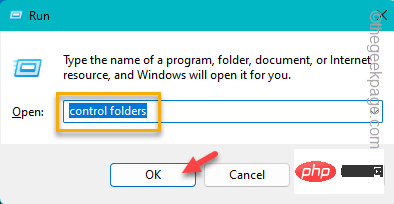
Ansicht“.
d. Aktivieren Sie dann das Kontrollkästchen „Versteckte Dateien, Ordner und Laufwerke anzeigen“.
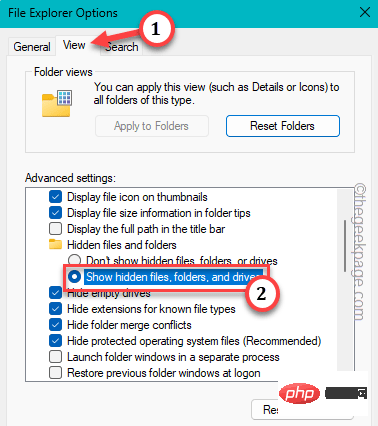
Übernehmen“ klicken und auf „OK“ tippen.
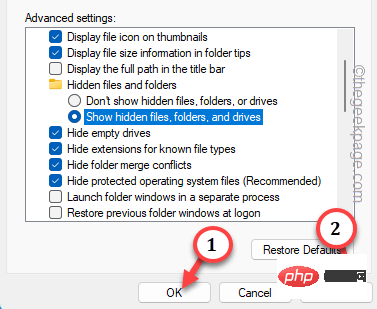
Schritt 3 –Dort finden Sie die Ordner „Konto“ und „Cache“.
Schritt 4 – Wählen Sie zwei Ordner gleichzeitig aus und klicken Sie auf „Löschen“, um sie von Ihrem System zu löschen.
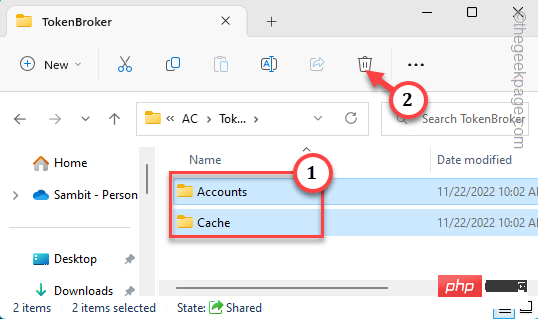
startenIhren Computer neu.
Starten Sie nach dem Systemstart den Minecraft-Launcher und testen Sie ihn selbst. Fix 5 – Xbl-Anmeldedaten entfernen Wie bei jeder anderen Anwendung werden auch die Xbox Live-Authentifizierungsdaten auf dem lokalen System gespeichert. Wenn Sie diese entfernen, können Sie das Problem leichter beheben.Schritt 1 –Sie müssen den Credential Manager öffnen. Geben Sie also „Credential Manager“ ein, nachdem Sie die Windows-Taste gedrückt haben.
Schritt 2 – Dann klicken Sie auf „Credential Manager“, um darauf zuzugreifen.
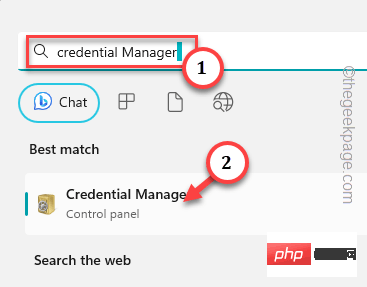
Schritt 3 – Gehen Sie auf der Seite „Anmeldeinformations-Manager“ zu Windows-Anmeldeinformationen.
Sie sehen die vollständige Liste der gespeicherten Passwörter und deren Einträge im Listenformat.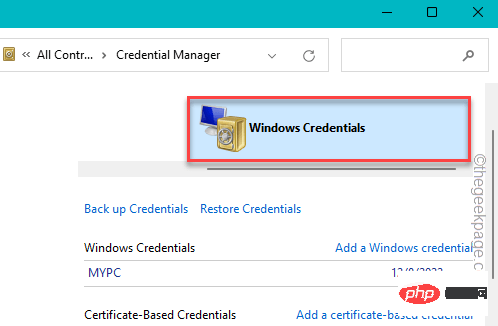
Schritt 4 – Suchen Sie nach „XblGrtsDeviceKey“ oder „XblDeviceKey“, was auch immer Sie auf der Seite finden. Erweitern Sie es.
Schritt 5 – Dann klicken Sie auf „Entfernen“, um die Anmeldeinformationen aus dem System zu entfernen.
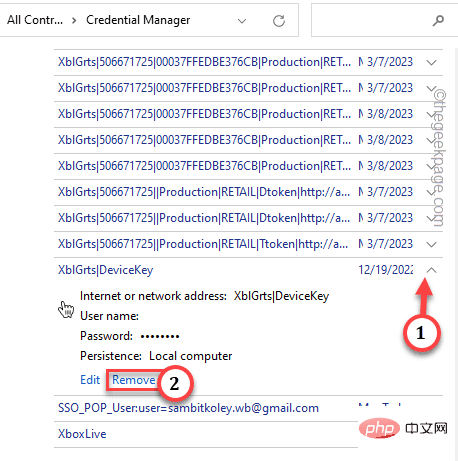
Schritt 6 – Wenn die Warnmeldung angezeigt wird, klicken Sie auf „Ja“, um den Schlüssel zu löschen.
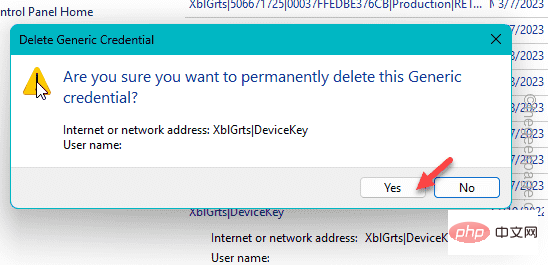
starten Sie das System neu. Starten Sie nach dem Neustart des Systems den Minecraft-Launcher und testen Sie ihn.
Fix 6 – Aktivieren und starten Sie alle Xbox-Dienste. Wenn Sie sich mit Minecraft Launcher immer noch nicht anmelden können, aktivieren Sie diese Xbox-Dienste und testen Sie es erneut.Schritt 1 –Beginnen Sie mit der Eingabe in das Suchfeld.
services
Schritt 2 –Klicken Sie dann in den Suchergebnissen auf „Service“, um es zu öffnen.
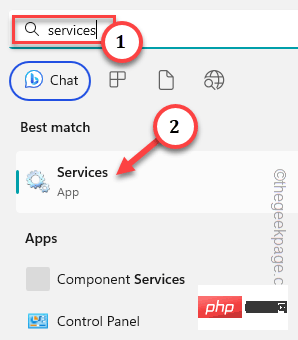
Schritt 3 –Wenn Sie dort angekommen sind, scrollen Sie nach unten und finden Sie den Dienst „IP Assistant“.
Schritt 4 – Dort doppelklicken Sie auf den Dienst, um ihn zu öffnen.
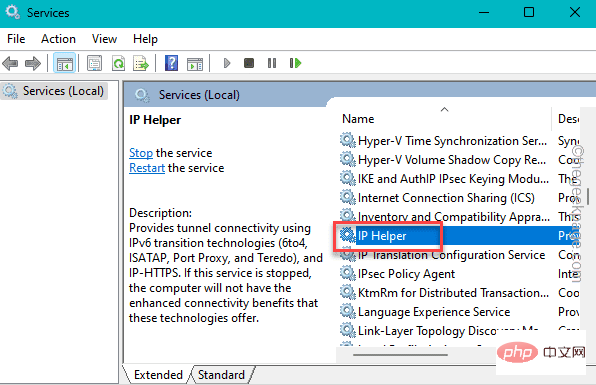
Schritt 5 – Stellen Sie sicher, dass der Starttyp auf den Modus „Automatisch“ eingestellt ist.
Schritt 6 –Jetzt klicken Sie auf „Bewerben“.
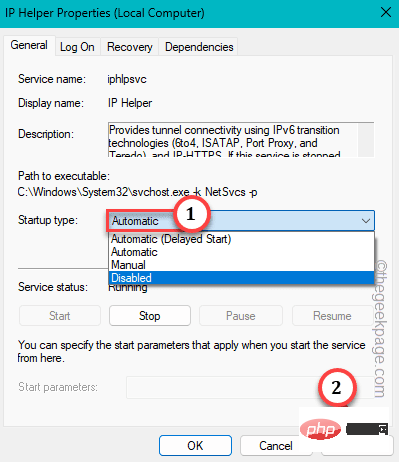
Schritt 7 –Überprüfen Sie, ob der Dienst ausgeführt wird. Klicken Sie dann auf „Starten“, um den Dienst zu starten, wenn er gestoppt ist.
Schritt 8 –Dann klicken Sie auf „OK“.
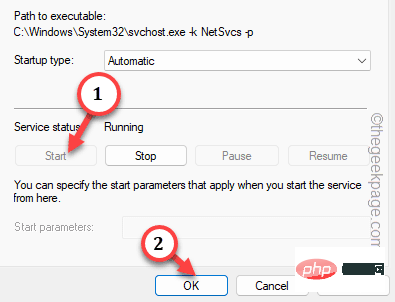
步骤 9 –在此之后,转到“Xbox Live 身份验证管理器”服务。
步骤 10 –然后,双击此服务。
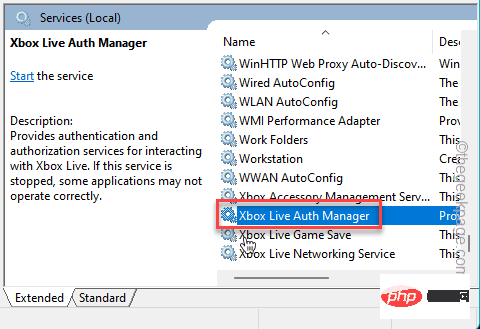
步骤 11 –就像以前的服务一样,将“启动类型”设置为“自动”。
步骤 11 –确保点击“应用”以应用更改。

步骤 12 –就像以前一样,如果服务未运行,请单击“启动”以启动服务。然后,点击“确定”以完成该过程。
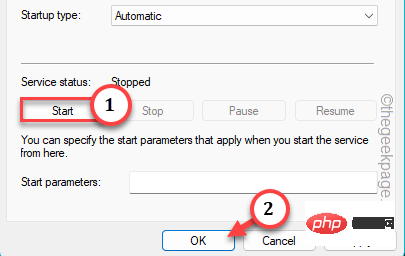
步骤 13 –现在,按照相同的步骤,自动化并启动这些服务 –
Xbox Live Game SaveXbox Live Networking SErvice Gaming Services Windows Update Microsoft Install Service
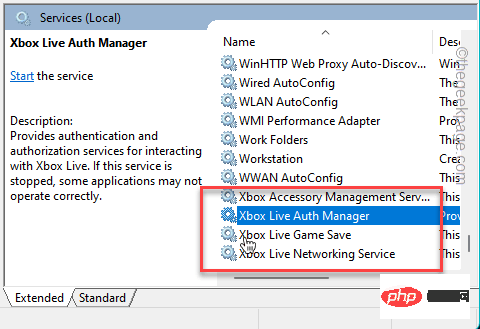
在此之后,您可以退出服务并重新启动计算机一次。
再试一次 Minecraft Launcher 登录。检查这是否有效。
修复7 - 允许微软应用程序登录
您的帐户中有一个功能允许 Minecraft 自动登录。
步骤 1 –打开设置。
步骤 2 –然后,前往左侧窗格中的“帐户”点。
第 3 步 –在此之后,您可以访问“电子邮件和帐户”以打开它。
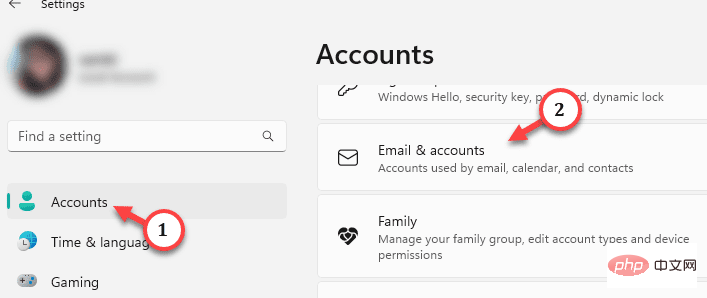
打开它时,您可以在一个位置找到所有Microsoft帐户。
第 4 步 –展开您与 Minecraft 关联的电子邮件帐户。
步骤 5 –现在,从下拉列表中将“登录”选项设置为“Microsoft 应用可以登录”。
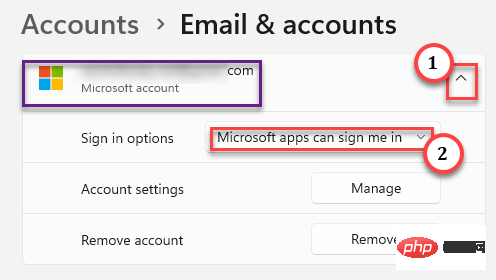
退出设置并在您的计算机上运行我的世界启动器。现在,尝试再次登录并进行测试。
修复8 –卸载所有Minecraft启动器并重新安装真正的启动器
如果您曾经安装过任何其他与Mojang无关的非官方Minecraft,这可能是问题的根本原因。卸载其他所有内容并仅使用官方启动器。
步骤1 –卸载所有其他启动器
步骤 1 –打开设置。
步骤 2 –接下来,您要做的是前往“应用程序”部分。
第 3 步 –在页面的另一端,单击“已安装的应用程序”。打开它。
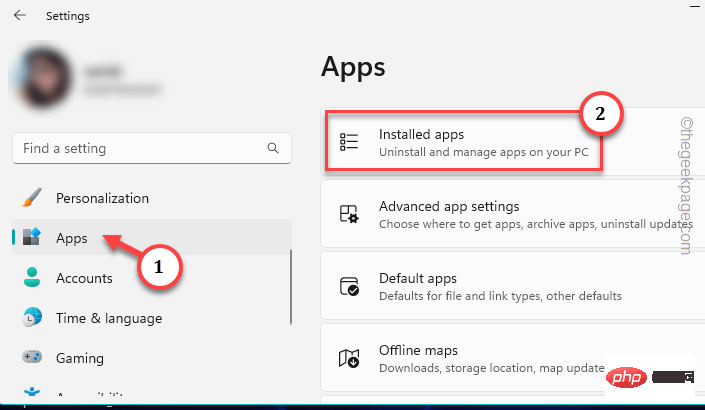
第 4 步 –您将在那里看到一个搜索框。只需在那个框中写上“我的世界”。
您会注意到系统上安装的所有 Minecraft 应用程序和启动器。
现在,官方将“微软工作室”列为应用程序开发人员。
步骤 5 –因此,单击旧启动器旁边的按钮,然后点击“卸载”。
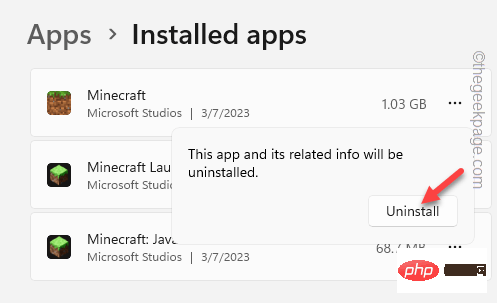
步骤 6 –将出现另一个提示。点击“卸载”将其从系统中卸载。
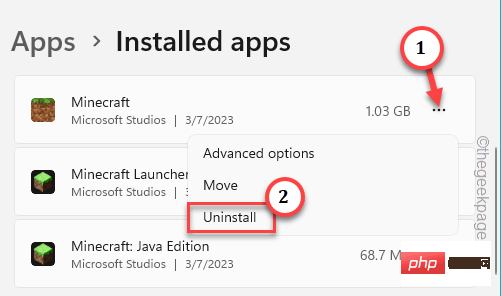
步骤 7 –这样,卸载与我的世界相关的所有启动器和应用程序。
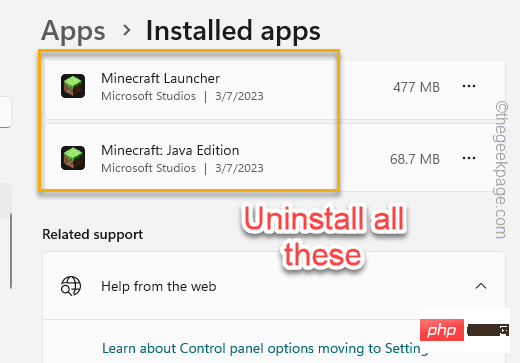
一旦您确定所有旧的我的世界启动器都是卸载的应用程序,请退出设置。
不要忘记重新启动系统。
第 2 步 – 安装最新的启动器
步骤 1 –重新启动系统后,打开浏览器并转到此Minecraft官方网站。
步骤 2 –在那里,单击“下载我的世界启动器”以下载安装程序文件。
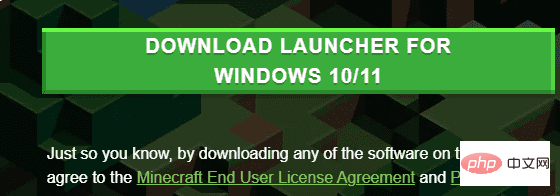
第 3 步 –下载安装文件后,双击“我的世界安装程序”以在您的系统上运行它。
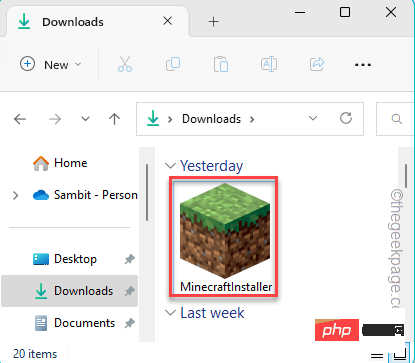
Befolgen Sie einfach die Schritte auf dem Bildschirm und Sie haben Minecraft Launcher im Handumdrehen auf Ihrem System installiert.
Öffnet einen neuen Launcher und Sie können sich ganz einfach mit Ihren Minecraft-Anmeldeinformationen anmelden.
Fix 9 – Verwenden Sie eine alternative ausführbare Minecraft-Datei.
Wenn der neue Minecraft-Launcher keine Wirkung zeigt, können Sie die ältere ausführbare Datei herunterladen und verwenden.
Schritt 1 –Alle ausführbaren Minecraft-Dateien haben eine eigene Seite. Sie können von anderen Quellen dorthin gelangen.
Schritt 2 –Sie können die Datei direkt aus der Liste herunterladen. Sogar ausführbare .msi-Dateien (für Windows 7- und 8-Maschinen) laufen einwandfrei unter Windows 10 und 11. Sie können sie also herunterladen und sich damit anmelden.
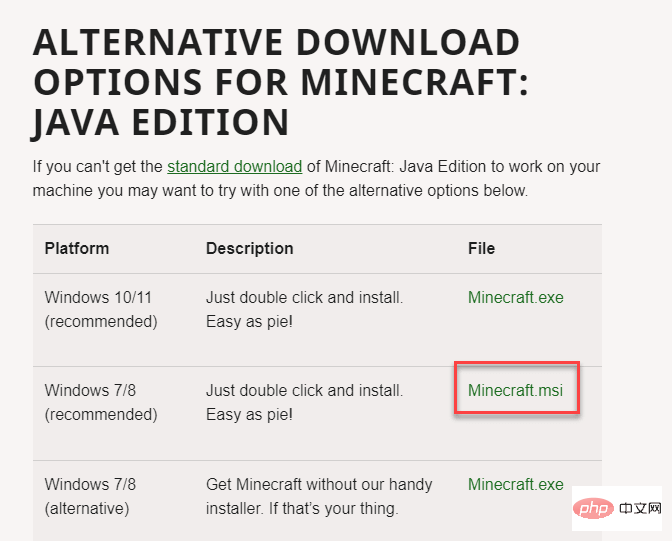
Das obige ist der detaillierte Inhalt vonDie Minecraft-Anmeldung funktioniert nicht. Während des Anmeldevorgangs ist ein Problem aufgetreten, das behoben werden muss. Für weitere Informationen folgen Sie bitte anderen verwandten Artikeln auf der PHP chinesischen Website!

